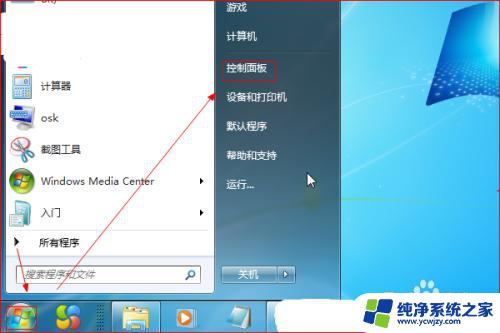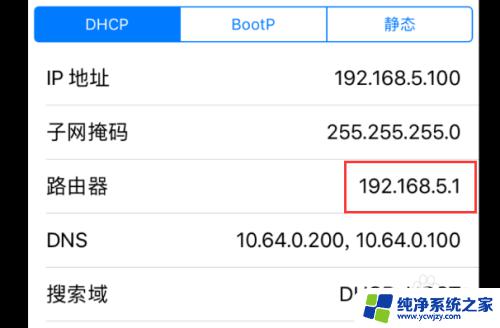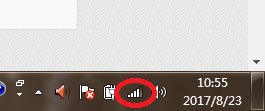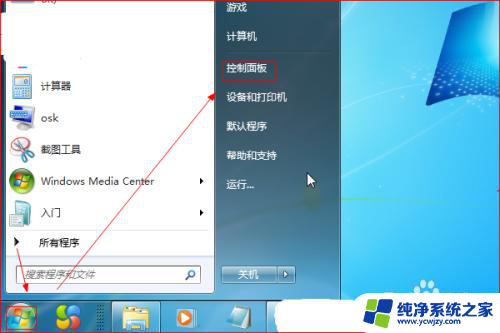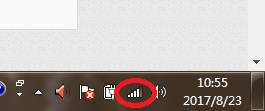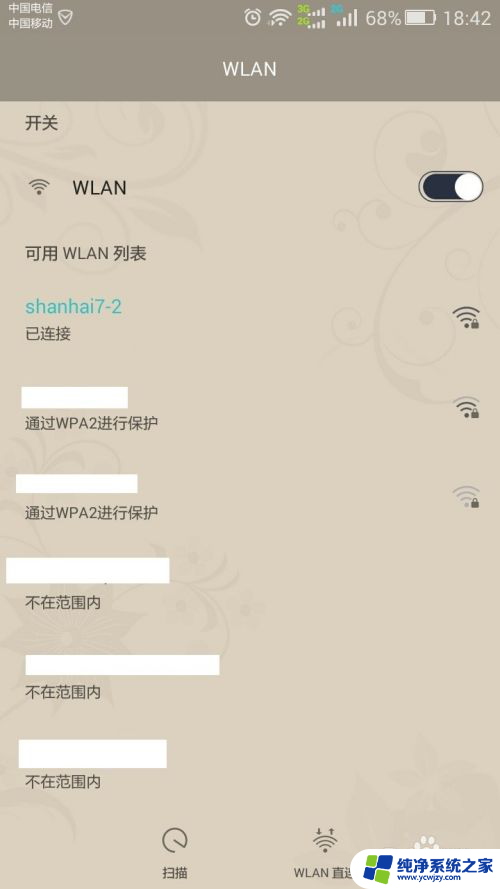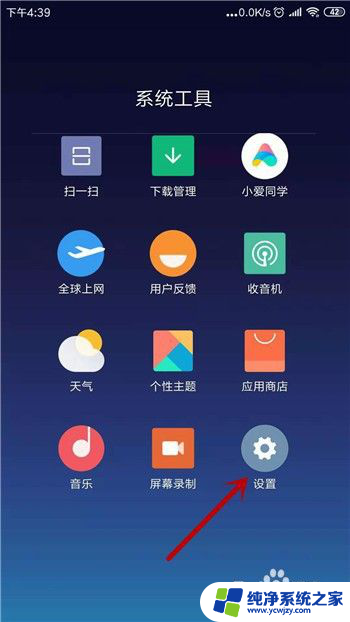手机连得上wifi电脑无internet 同一个wifi手机有网电脑没网原因是什么
如今手机已经成为人们生活中必不可少的工具之一,有时候我们会遇到这样的问题:当我们将手机和电脑连接到同一个Wi-Fi网络时,手机可以正常上网,而电脑却无法访问互联网。这种情况让人感到困惑,我们不禁要问:为什么同一个Wi-Fi网络,手机和电脑的上网情况会不一样呢?这个问题涉及到网络设置、设备兼容性以及网络信号强弱等因素。在本文中我们将一一探讨这些原因,帮助大家解决这种手机连得上Wi-Fi但电脑无法上网的困扰。
手机连得上wifi电脑无internet
方法一:
1、以Win10系统为例,我们点击“开始菜单”。点击“设置”齿轮按钮。在Windows设置,点击“网络和internet”。
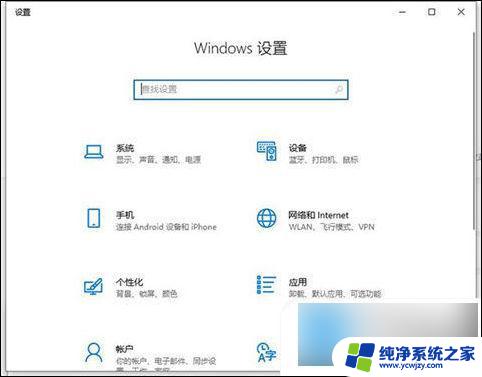
2、点击“代理”的选项卡,关闭全部滑块,看看是不是解决了。
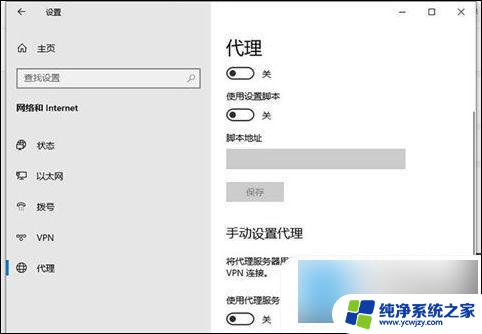
方法二:
1、以Win10为例,右键点击“开始菜单”,选择“windows powershell(管理员)”,输入“netsh winsock reset”,回车键运行,重启电脑。也可以使用命令提示符(管理员),Win7和Win10都有,可以搜索框搜索“CMD”。
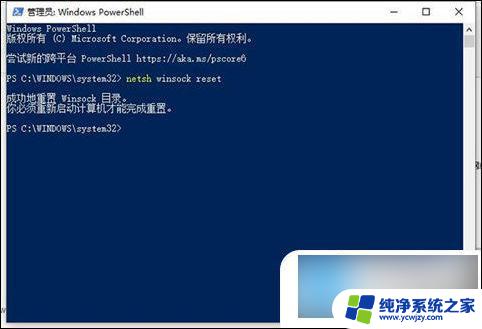
2、重置网络或者点击“开始菜单”,点击“设备”,点击“网络和internet”,拉到最下面,点击“网络重置”,立即重置。
方法三:
右键“此电脑”,打开计算机管理—服务和应用程序—服务,找到WLAN AutoConfig 禁用再启用。
方法四:
DNS问题,排除电脑手动IP连接,在不同网段导致能连接不能上网问题。操作步骤:点击“开始菜单”,点击“设置”齿轮按钮。点击“网络和internet”,点击“WLAN”,点击更改适配器选项,右击WLAN(你的无线网卡)打开属性,双击“找到internet协议版本4”,如果手动IP请使用自动获得IP地址试试,下面的选项点选“使用下面的DNS服务器地址”,将首选和备用DNS服务器分别设置为“114.114.114.114”,“8.8.8.8”即可。
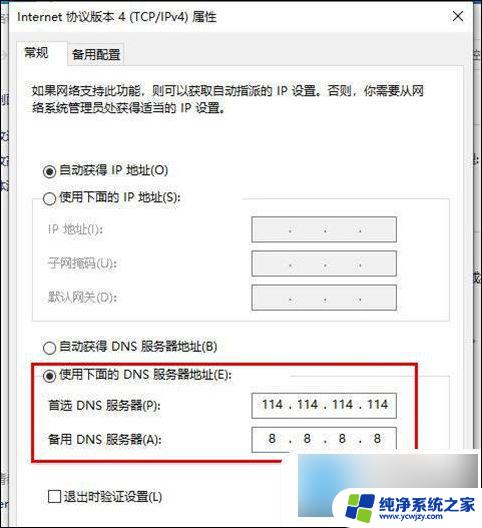
方法五:
这有一种情况是mac地址被拉黑了,win10无线网卡支持随机mac地址功能,开启之后重新认证就能访问网络了。具体操作如下:点击“开始菜单”,点击“设置”——“网络和Internet”——WLAN(WiFi)。选中使用的网络,点击下面的“高级选项”,打开“针对此网络使用随机硬件地址”,选择每天更改。
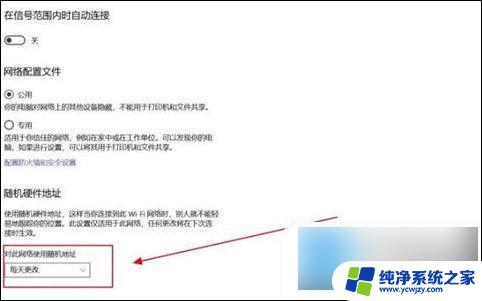
方法六:
也有可能是分配了虚拟机网卡给虚拟机联网了导致ip冲突导致的问题,如果有安装VMware虚拟机的,可以尝试一下虚拟机网络禁用了,看看是否可以连接WIFI无线网络了。(现在把这个重新启用也能连接无线网络了)
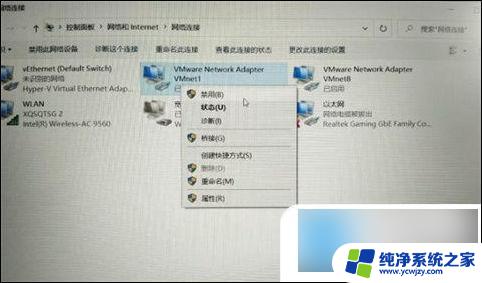
方法七:
重启路由器试试。
以上就是手机无法连接到电脑Wi-Fi但无法访问互联网的全部内容,如果有任何疑问,请按照小编的方法进行操作,希望能够为大家提供帮助。